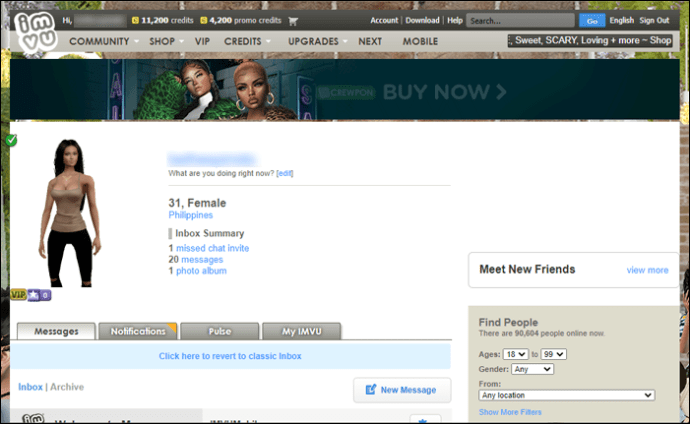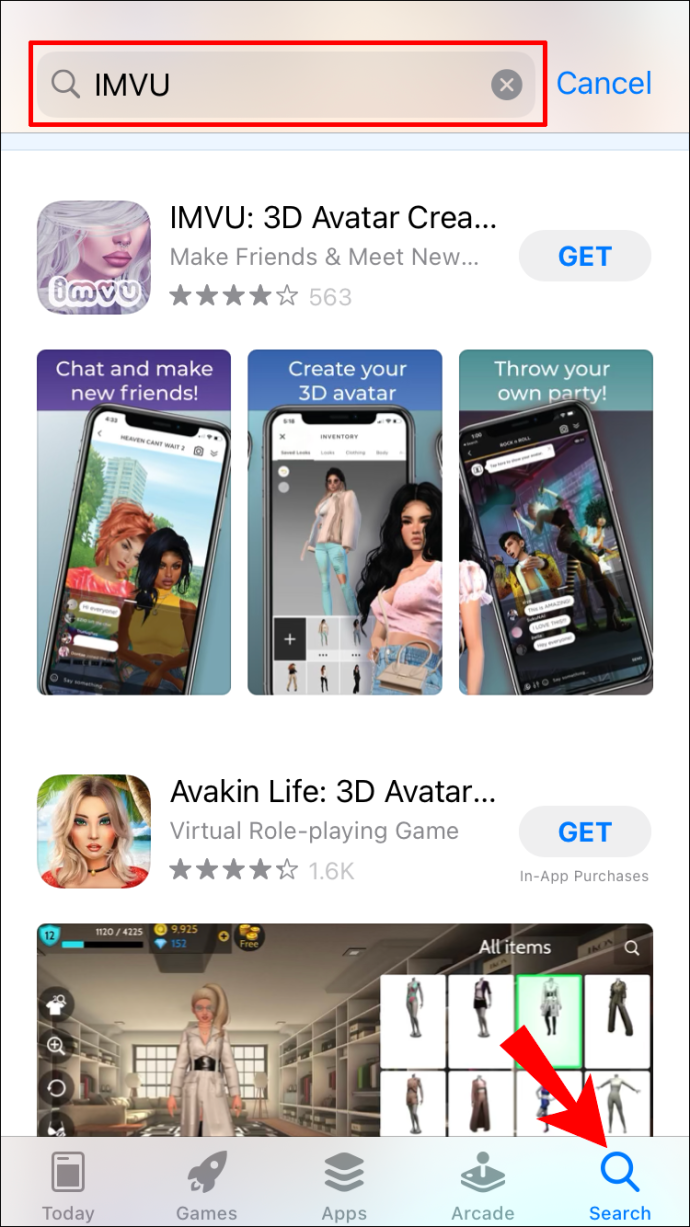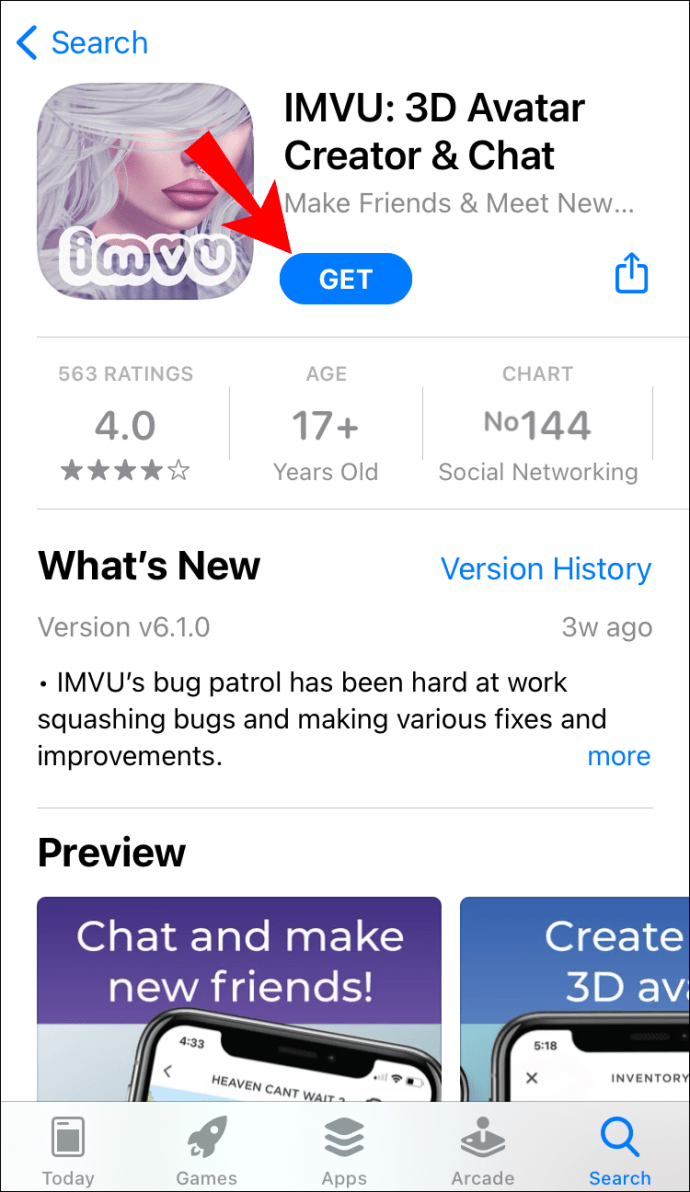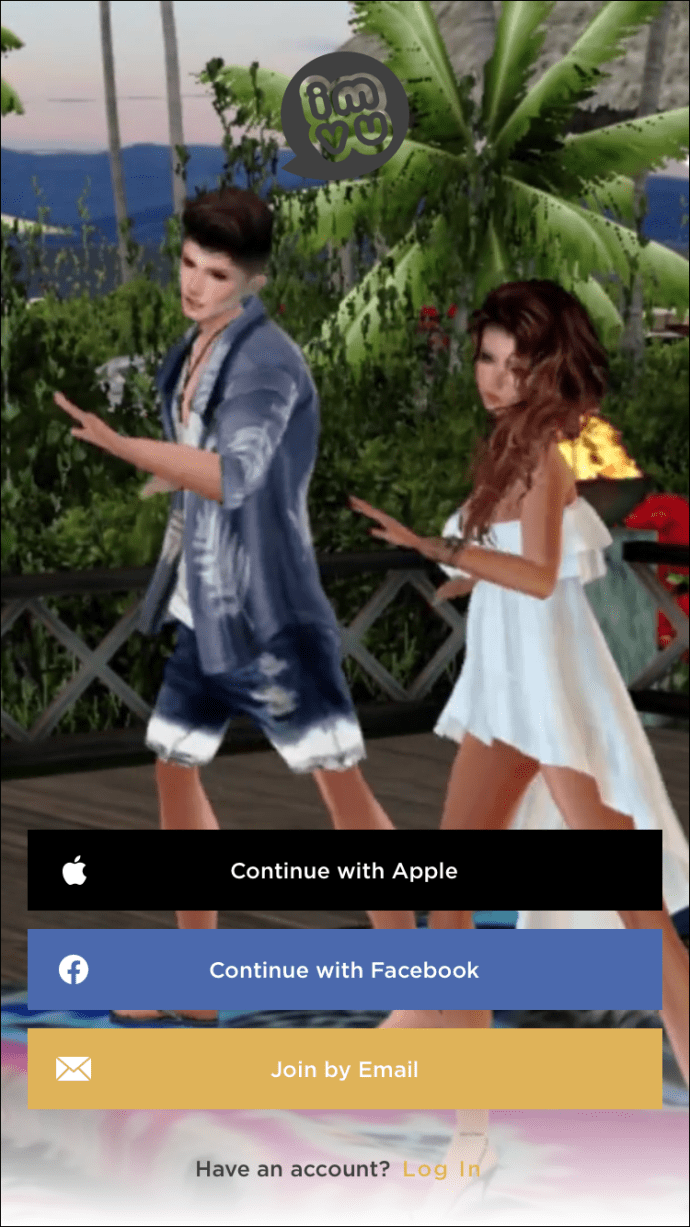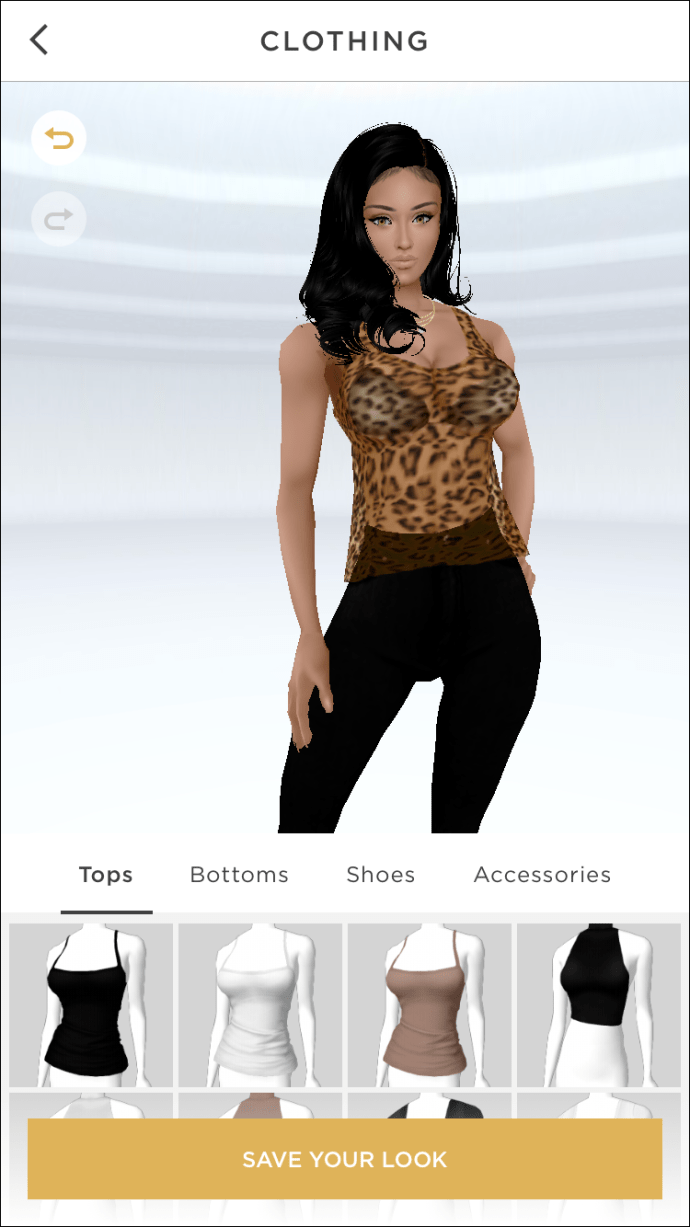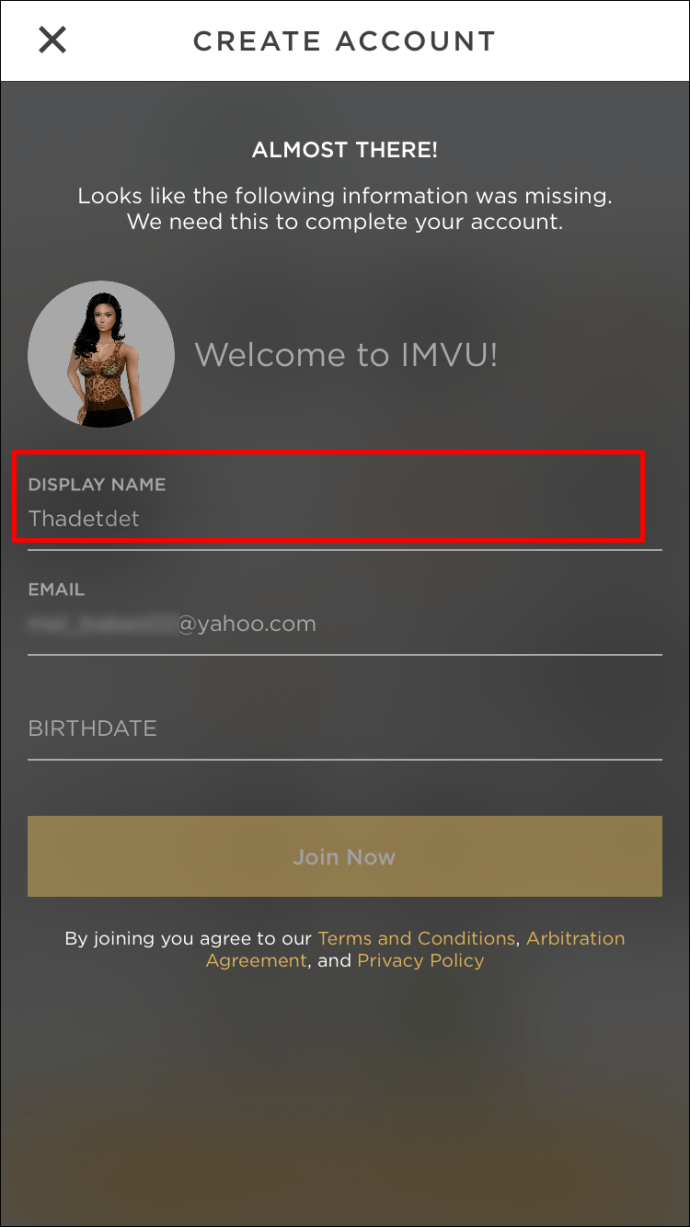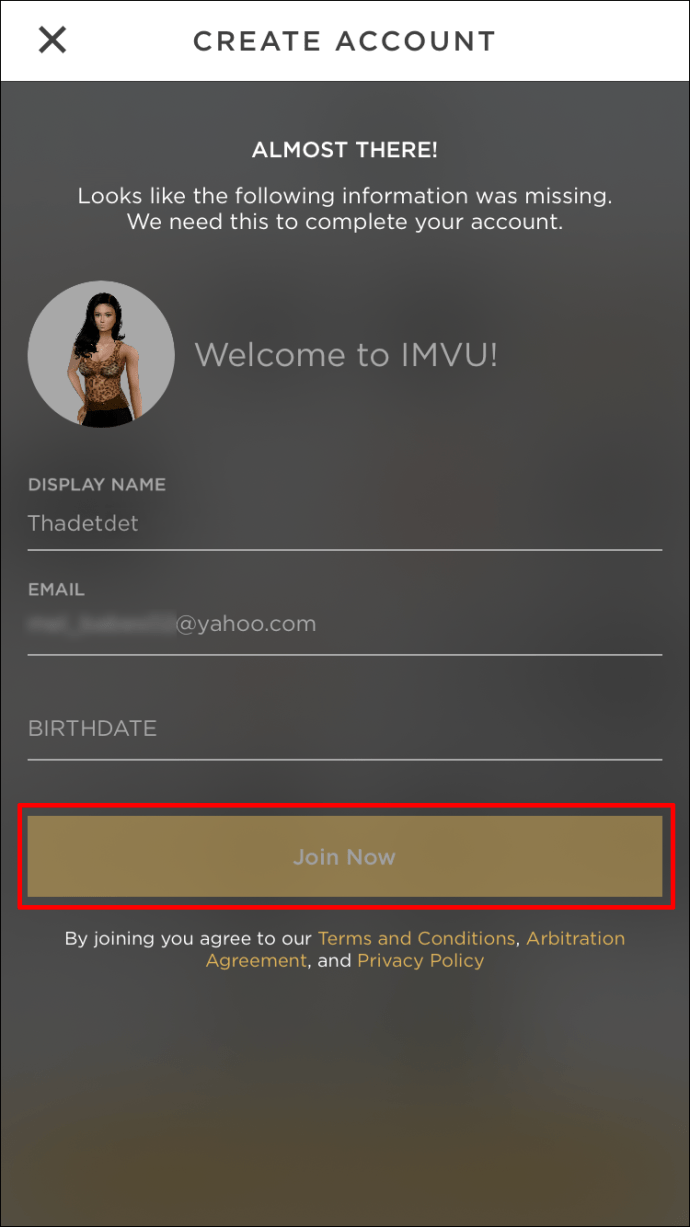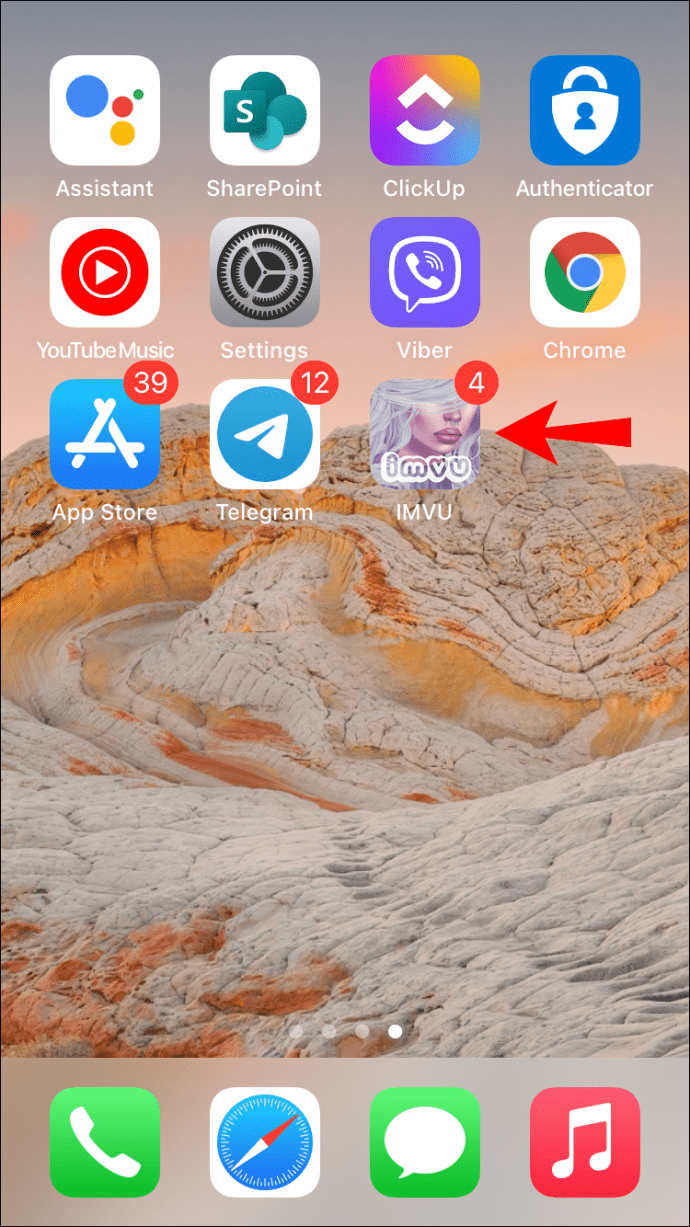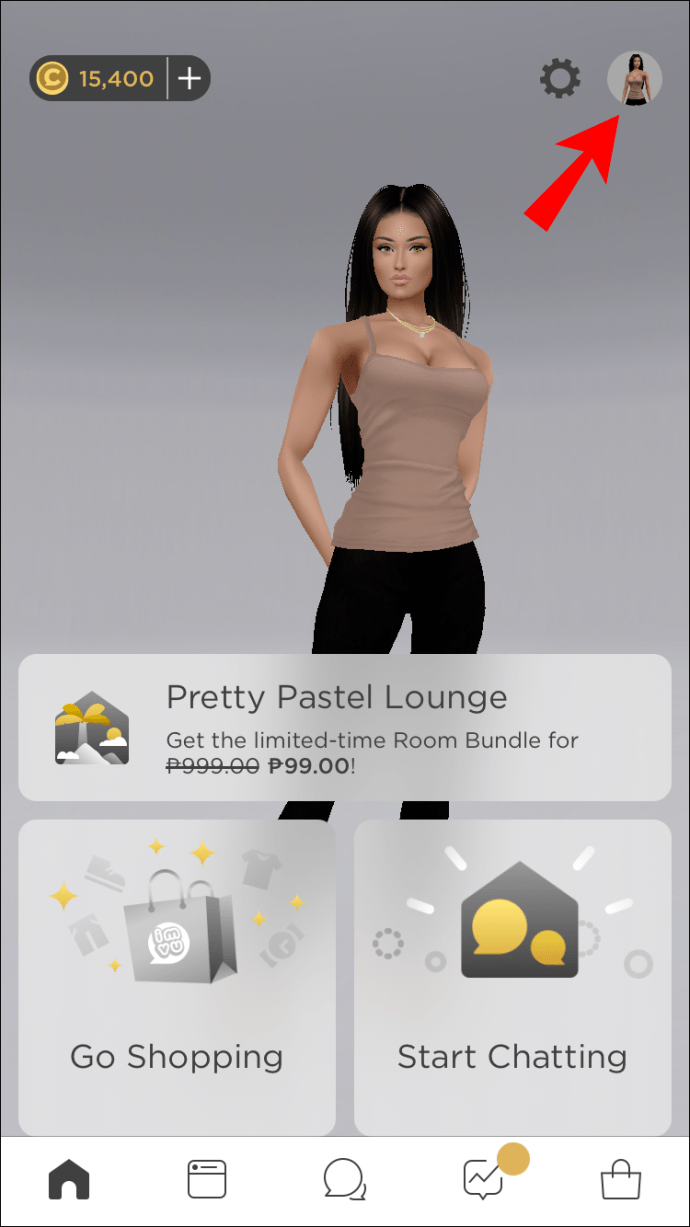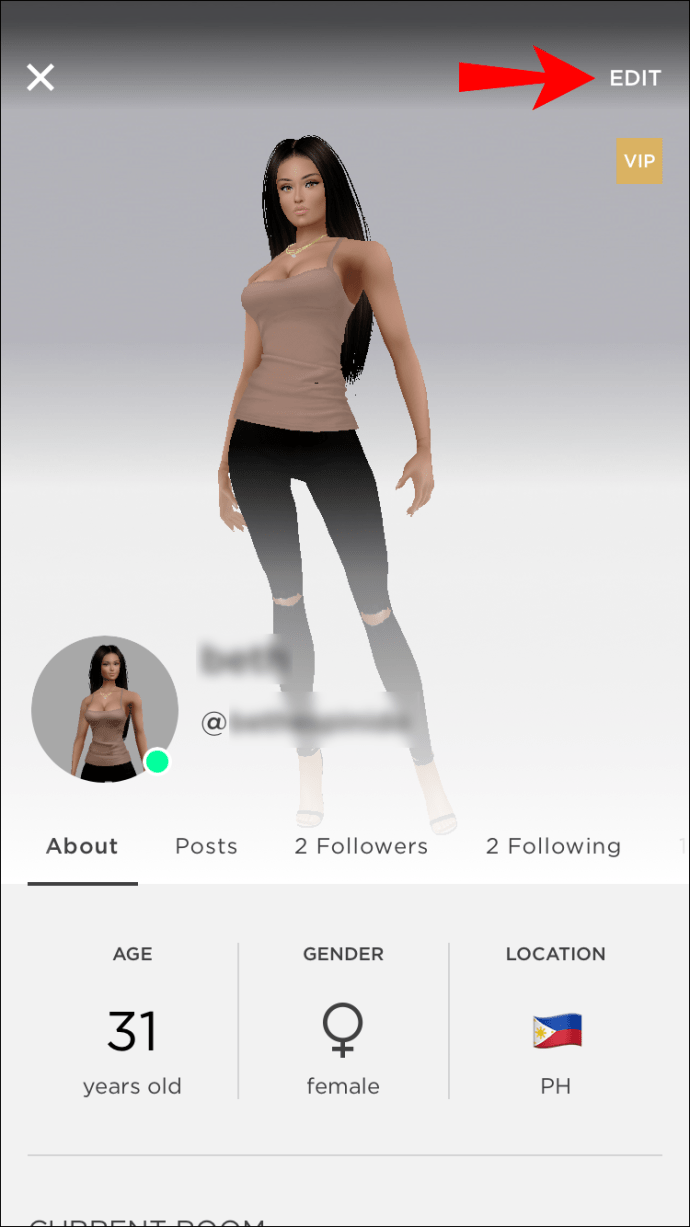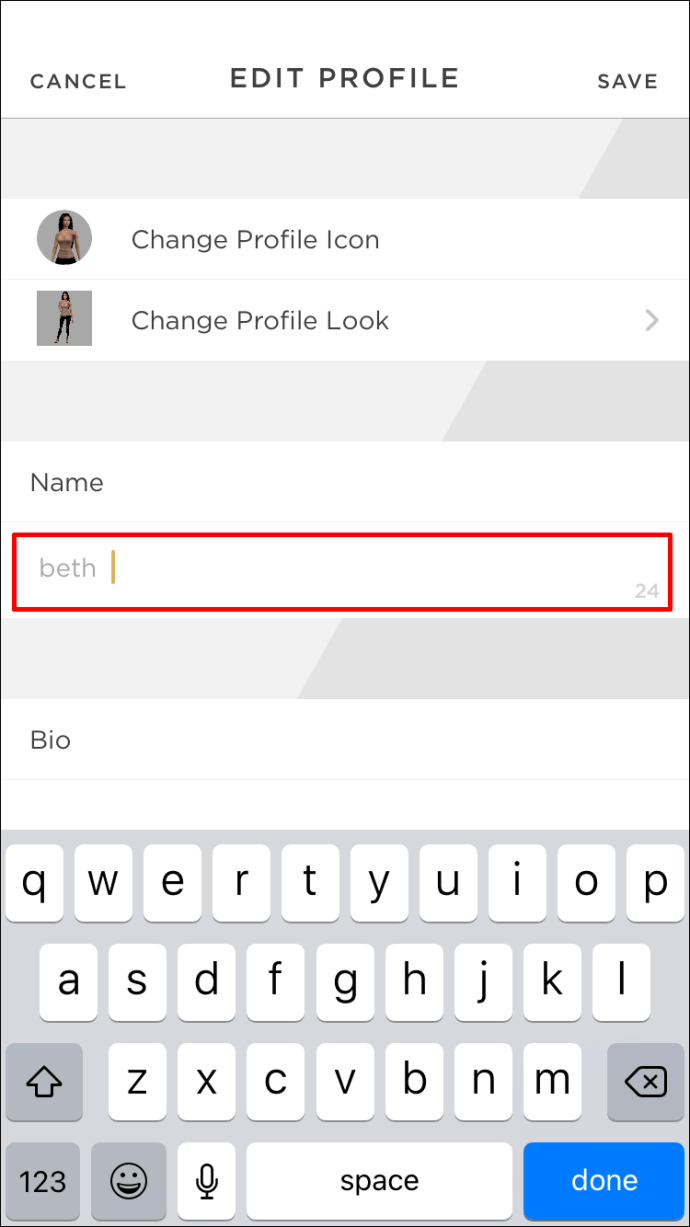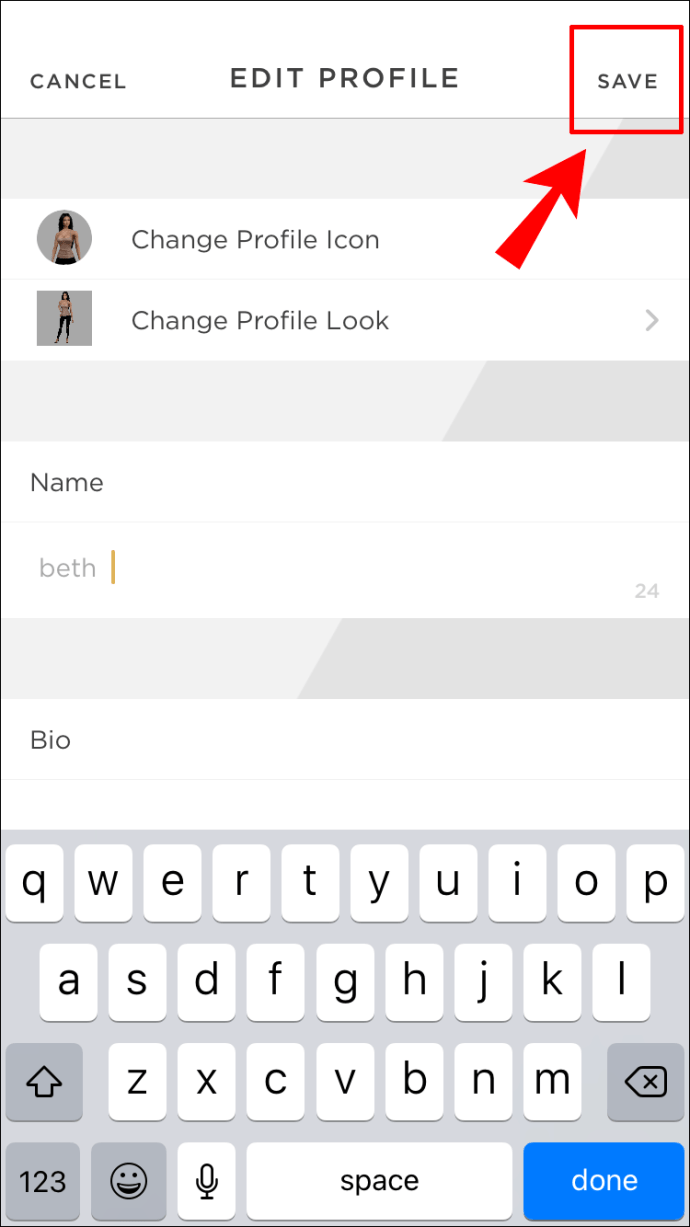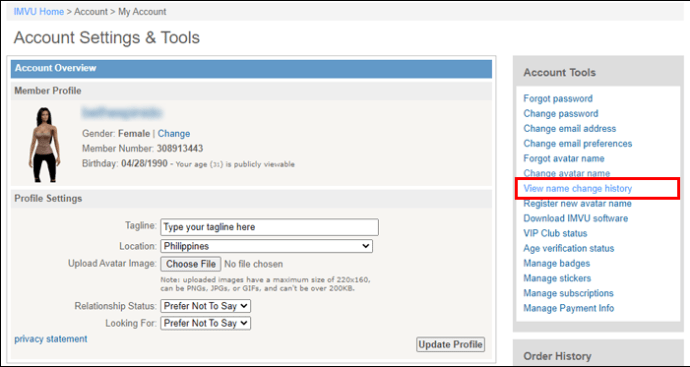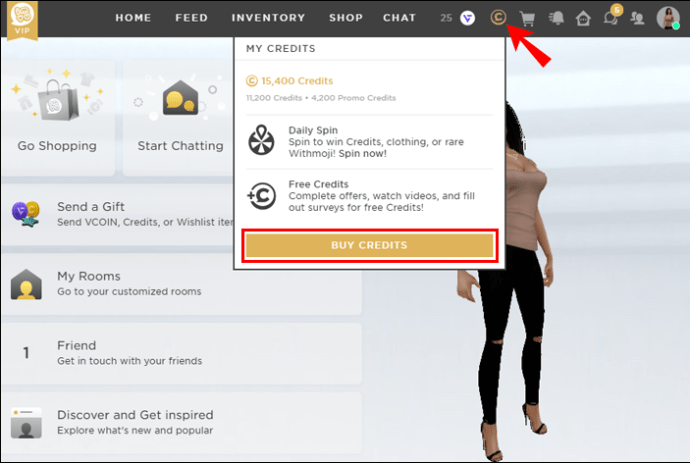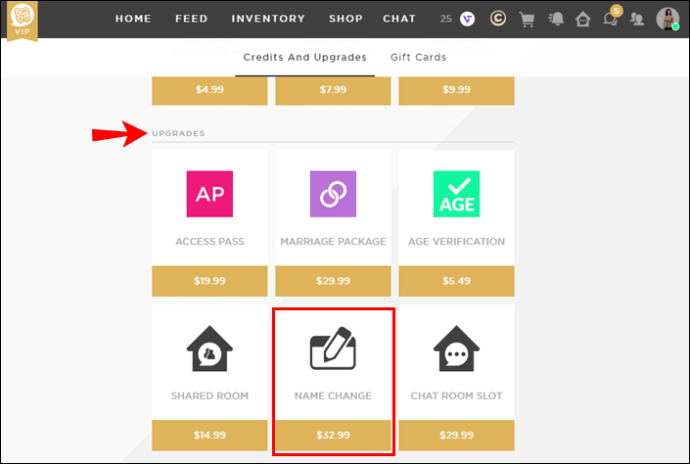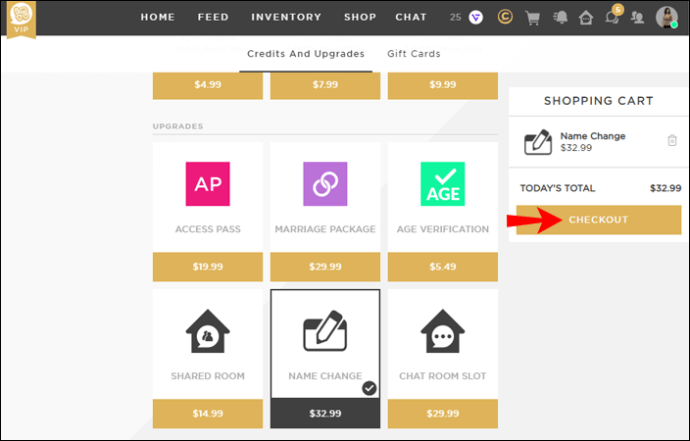Met meer dan 6 miljoen actieve leden is het moeilijk om een originele naam te bedenken in IMVU, de 3D-sociale netwerksite waarmee gebruikers unieke avatars kunnen genereren. Hierdoor raken de meeste spelers verveeld met hun eerste keuze en eindigen ze hun avatar helemaal.

Gelukkig hoef je niet elke keer opnieuw te beginnen als je wilt 'rebranden'. Als je eenmaal weet hoe je je gebruikersnaam in IMVU kunt wijzigen, is de hemel de limiet. In dit artikel bieden we stapsgewijze instructies, samen met een uitsplitsing van het kredietsysteem.
Hoe u uw gebruikersnaam in IMVU vanaf het bureaublad kunt wijzigen
Helaas kunt u uw gebruikersnaam niet wijzigen in de IMVU iPhone-app. De enige manier om dit te doen is via uw accountpagina. U kunt echter uw webbrowser gebruiken om toegang te krijgen. Hier is hoe:
- Ga naar Safari of de door u gekozen webbrowser.
- Open uw IMVU-accountpagina.
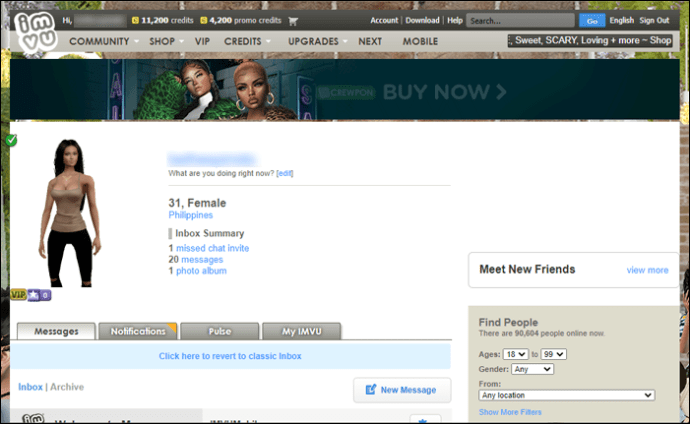
- Tik op het tabblad "Accounthulpmiddelen" in de rechterbovenhoek van het scherm.

- Selecteer 'Avatarnaam wijzigen' in het vervolgkeuzemenu.

- Er verschijnt een nieuw venster. Vul het formulier in door uw huidige wachtwoord en de nieuwe gebruikersnaam in het daarvoor bestemde veld in te voeren. Tik op "Verzenden" nadat u klaar bent.
- Bevestig nogmaals om uw gebruikersnaam te wijzigen.
Hoewel je je gebruikersnaam niet kunt wijzigen met de iPhone-app, kun je deze wel gebruiken om een account aan te maken en je avatar aan te passen. IMVU Mobile is gratis beschikbaar in de App Store. Zo download je het:
- Tik op het App Store-pictogram om de app te starten.
- Scrol omlaag naar het tabblad Apps. Tik op het vergrootglaspictogram in de linkerbenedenhoek van het scherm. Typ "IMVU" in het dialoogvenster.
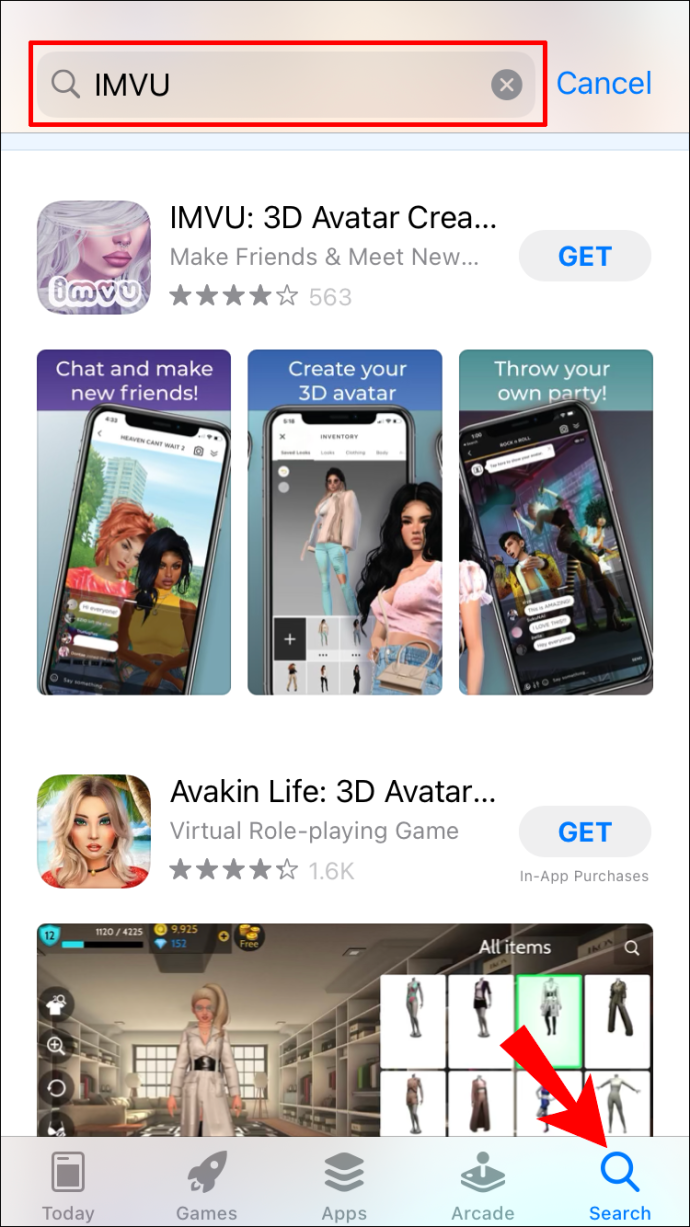
- IMVU Mobile verschijnt als het bovenste zoekresultaat. Tik op de knop "Get" ernaast aan de rechterkant. Verifieer de download met uw Apple ID. Afhankelijk van uw configuratie kunt u ook de Face ID of de Touch ID gebruiken.
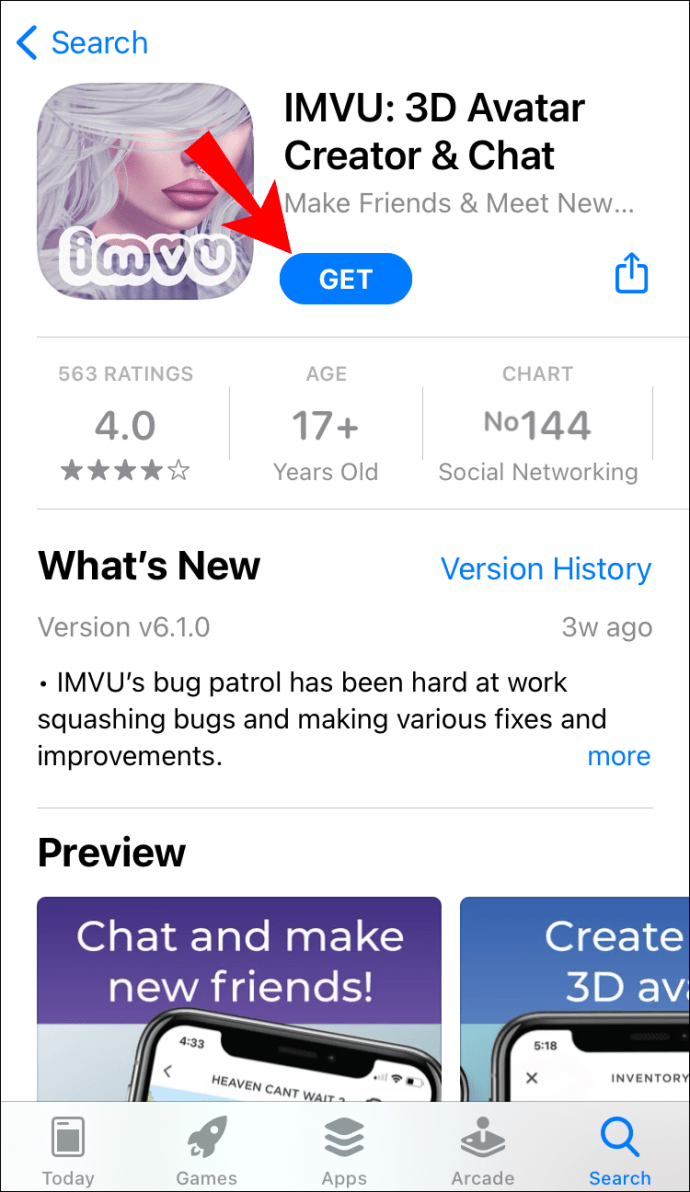
- Gebruik uw Facebook-account of e-mail om u te registreren.
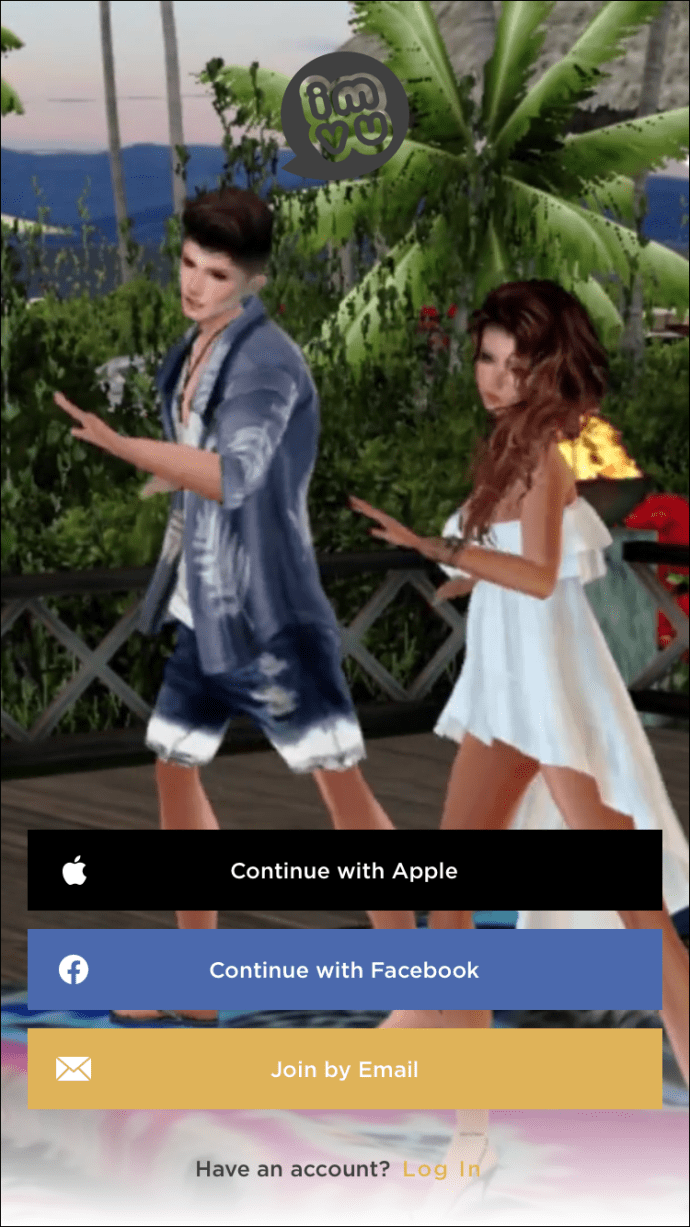
- Pas uw IMVU-avatar aan.
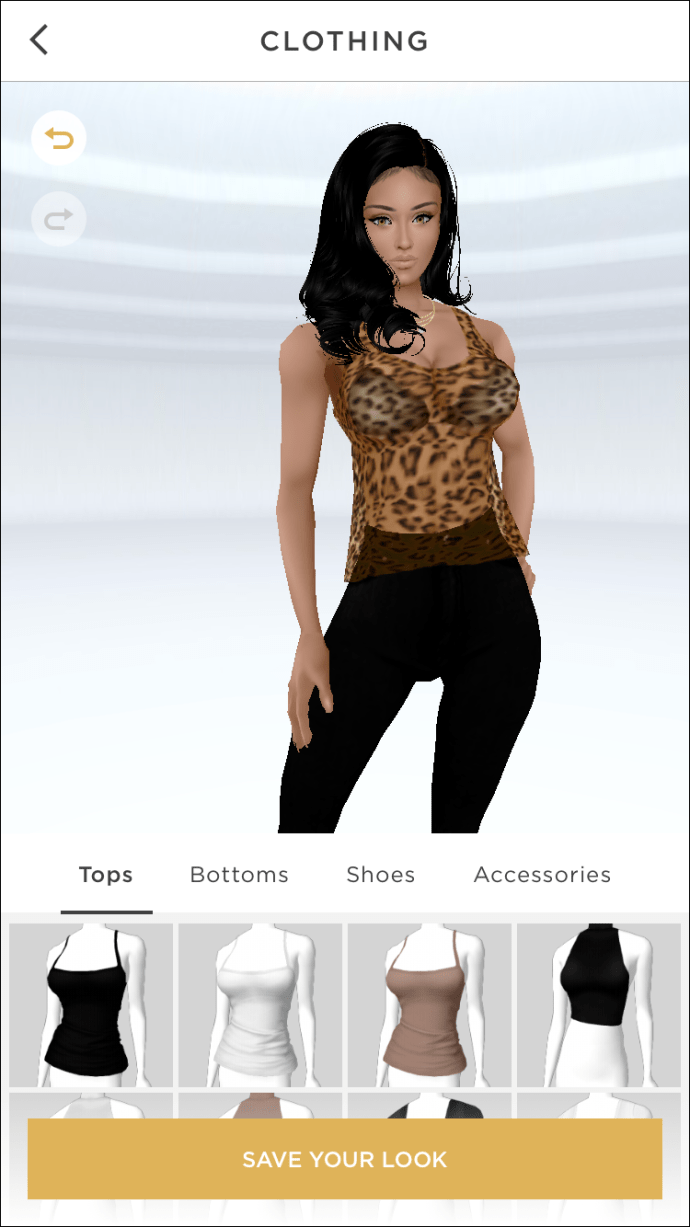
- Vul de nodige gegevens in. Kies uw weergavenaam en wachtwoord.
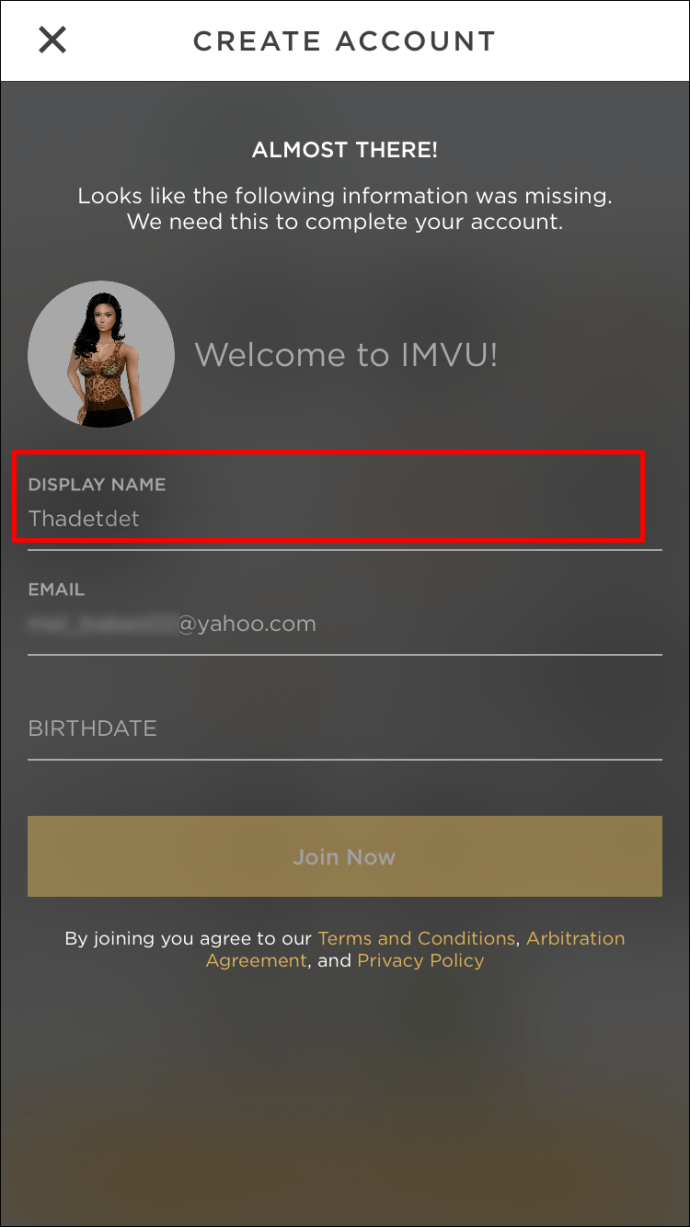
- Klik op "Nu lid worden" om het instellen van uw account te voltooien.
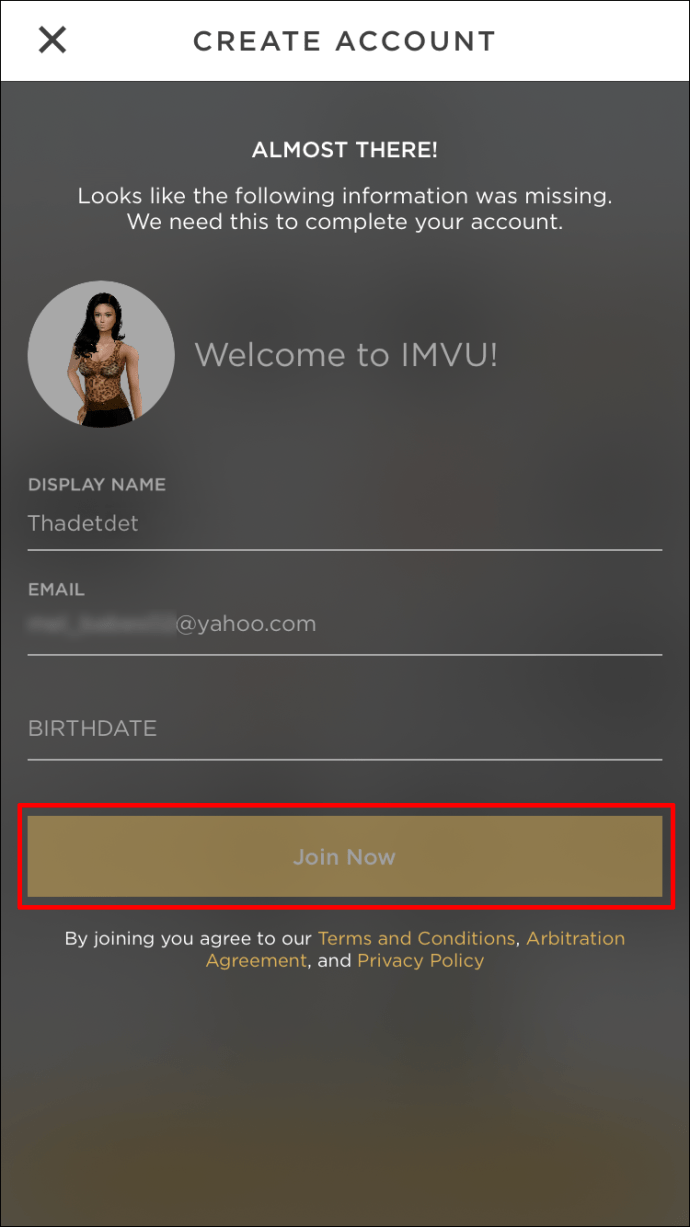
Hoe u uw gebruikersnaam kunt wijzigen in de IMVU Android-app?
Net als bij iOS-apparaten, kunt u de IMVU Android-app niet gebruiken om uw gebruikersnaam te wijzigen. Om dat te doen, moet u inloggen op uw accountpagina in uw webbrowser. Hier is hoe:
Hoewel de functies mogelijk beperkt zijn, is de IMVU Mobile-app niet zinloos. Afgezien van een minder rommelige interface, kunt u uw account op andere manieren beheren. U kunt het bijvoorbeeld gebruiken om credits te verdienen of te kopen en upgrades te downloaden. Hier is hoe het te doen:
Hoewel het wijzigen van de gebruikersnaam niet aan de orde is, kunt u uw weergavenaam wijzigen in IMVU Mobile. Hier is hoe het te doen:
- Open de IMVU Mobile-app.
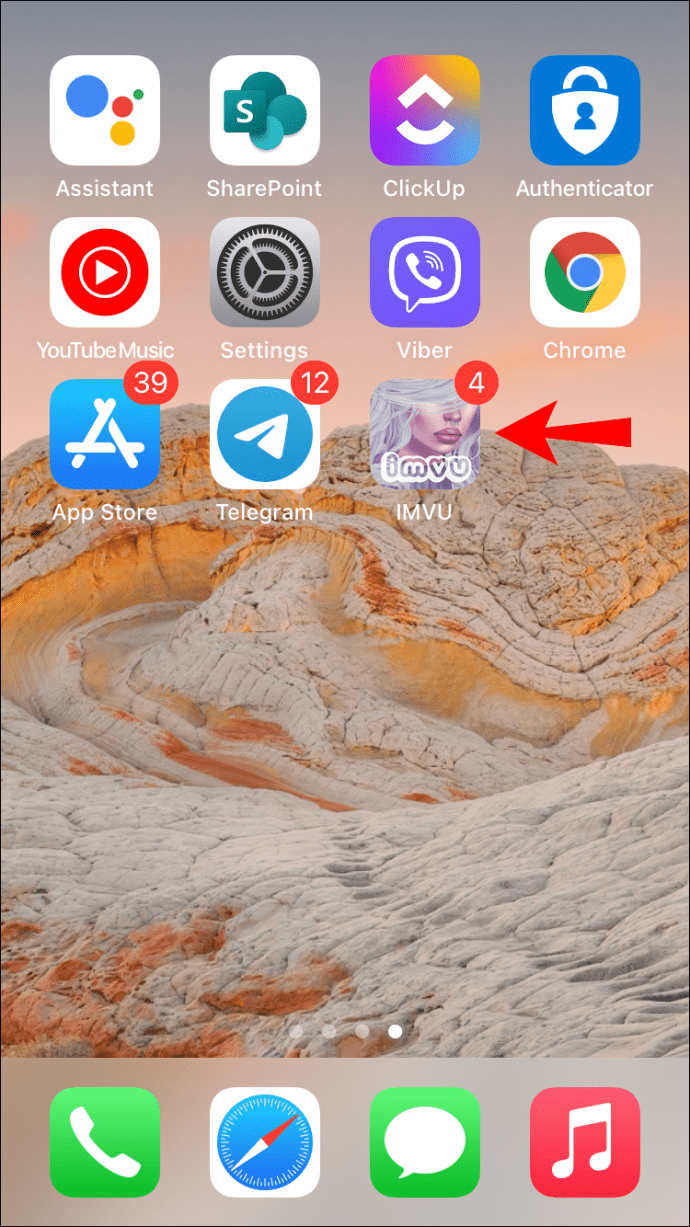
- Tik op je profielfoto in de rechterbovenhoek van het scherm.
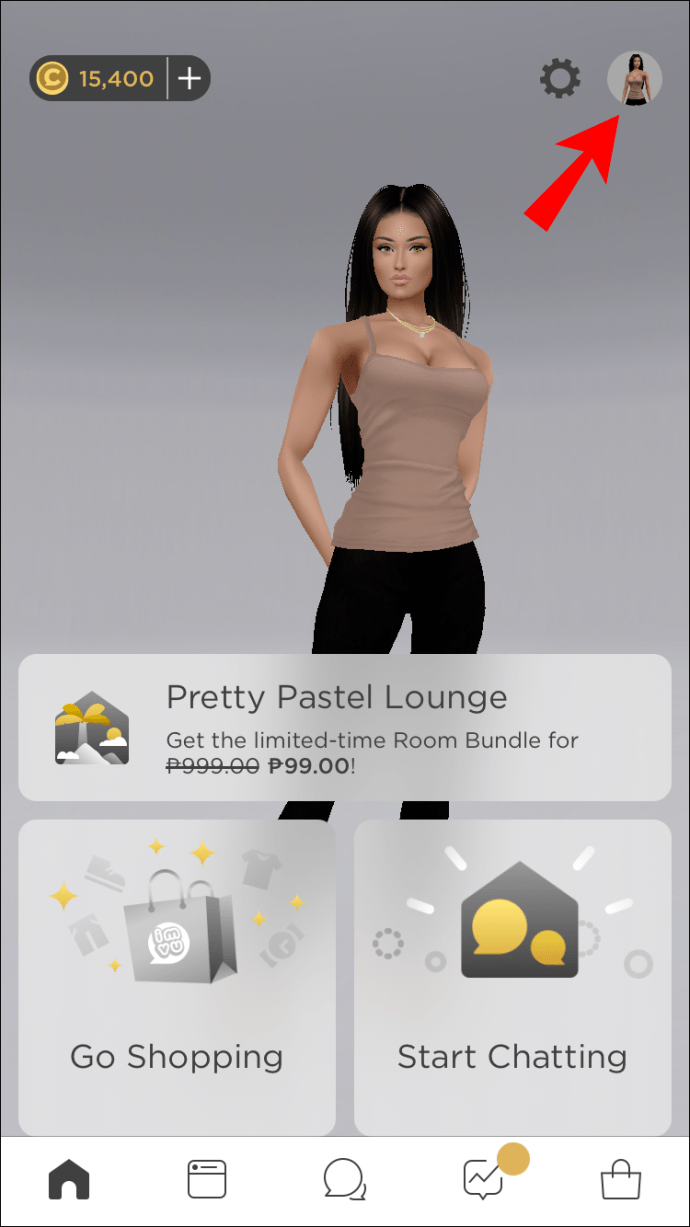
- Tik op de knop "Bewerken" naast je avatarnaam aan de rechterkant.
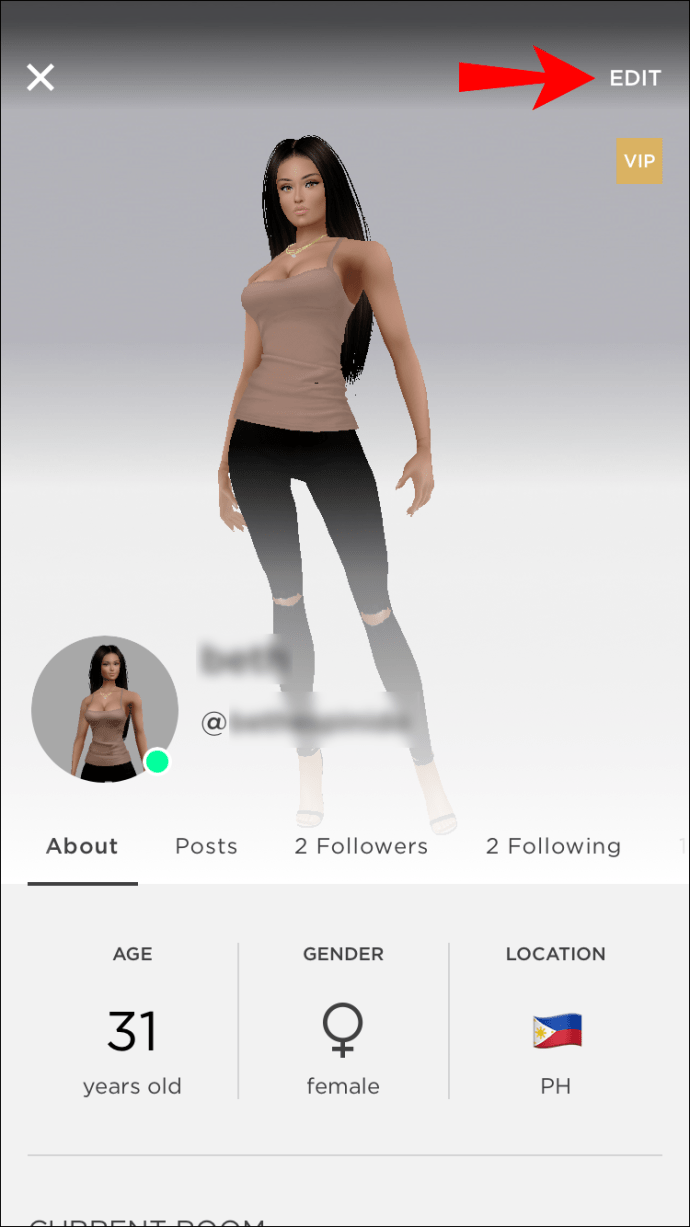
- Er verschijnt een pop-upvenster. Voer uw gewenste weergavenaam in. U kunt ook een nieuwe slogan toevoegen in het onderstaande gedeelte.
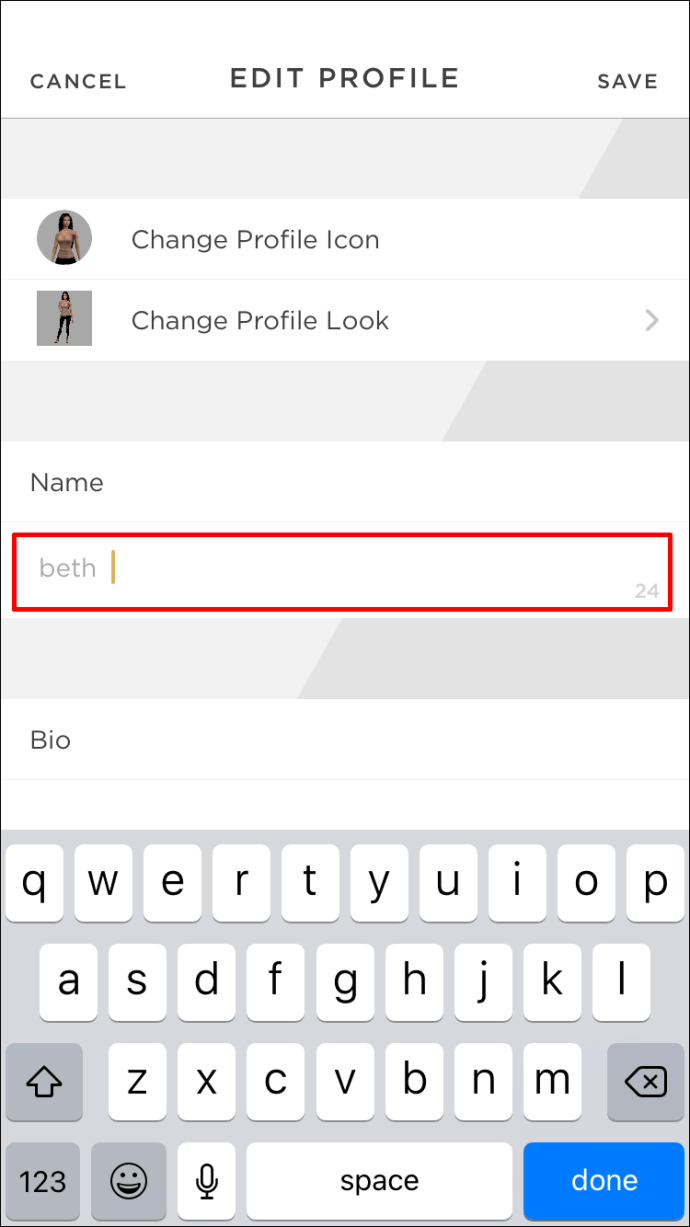
- Tik om 'Wijzigingen op te slaan'.
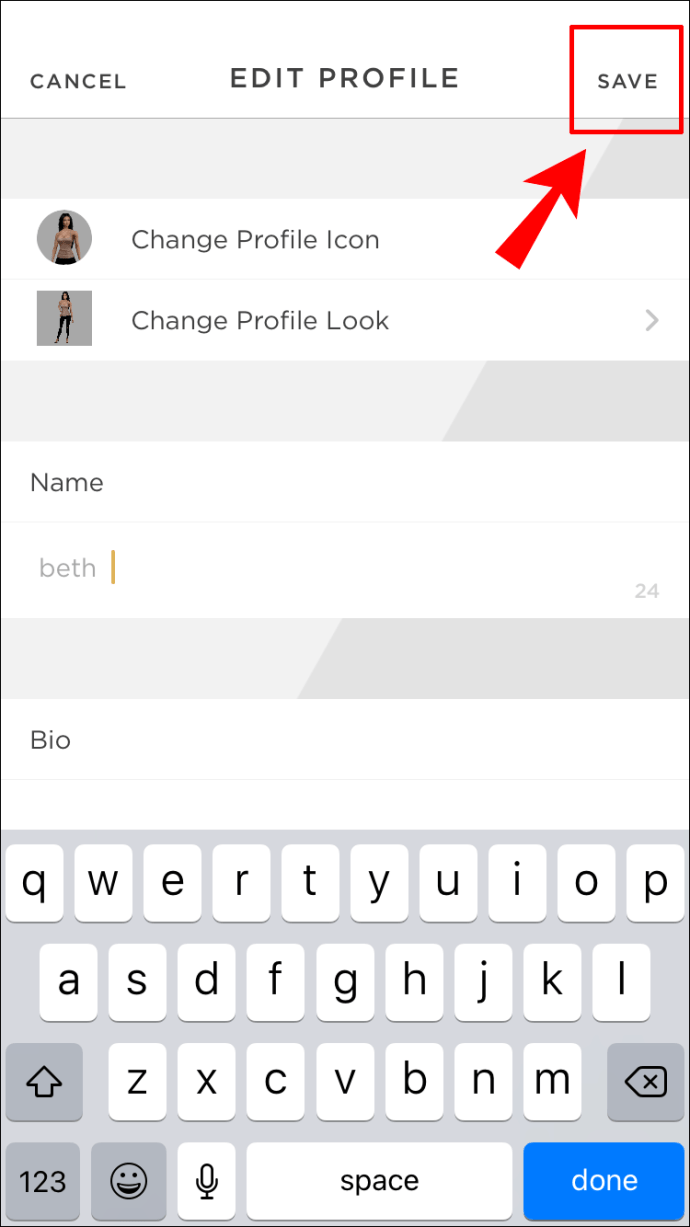
Geschiedenis van naamswijzigingen bekijken
IMVU slaat alle eerdere gebruikersnaamwijzigingen op in uw accountgeschiedenis. Hier leest u hoe u er toegang toe krijgt:
- Log in op uw accountpagina op www.imvu.com.

- Open 'Accounthulpmiddelen'.

- Selecteer 'Geschiedenis van naamwijziging bekijken' in het vervolgkeuzemenu.
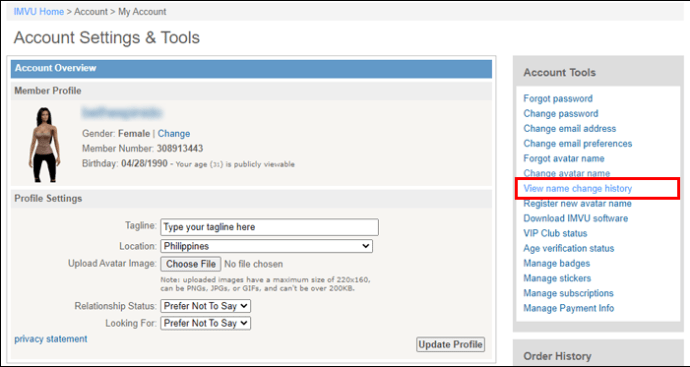
Er is ook een "Name Change Log" opgenomen in het account van elke gebruiker. U kunt toegang krijgen tot hun voormalige Avatar-namen door op de link te klikken.
Houd er rekening mee dat u het voorvoegsel "Guest_" niet kunt verliezen door uw gebruikersnaam te wijzigen. Om dit te doen, moet je een upgrade kopen en je officieel registreren. Hier is hoe het te doen:
- Open uw webbrowser en ga naar www.imvu.com.

- Navigeer naar de menubalk bovenaan de pagina. Klik op het tabblad "Tegoeden". Selecteer "Koop Credits" in het vervolgkeuzemenu.
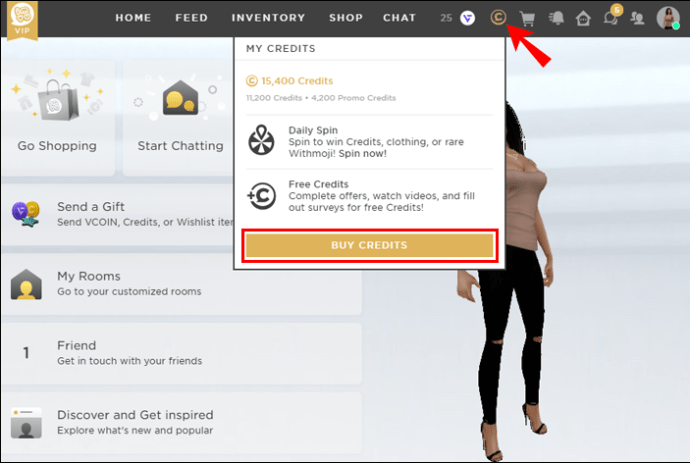
- Vink onder 'Upgrades' het kleine vakje aan naast 'Naam registreren'.
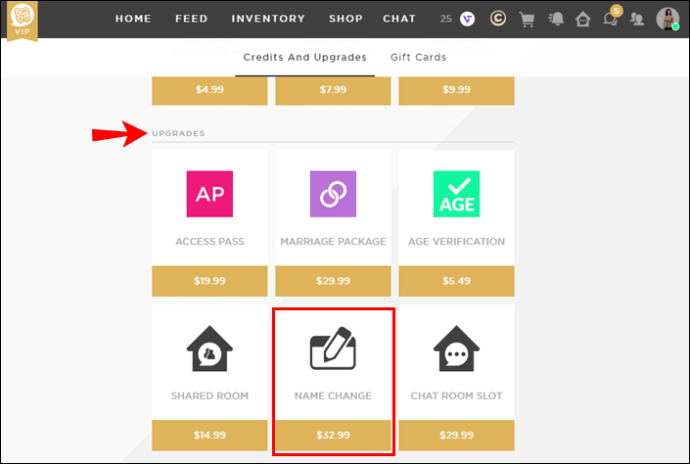
- Kies een gewenste betaalmethode. Klik op "Afrekenen" om de aankoop af te ronden.
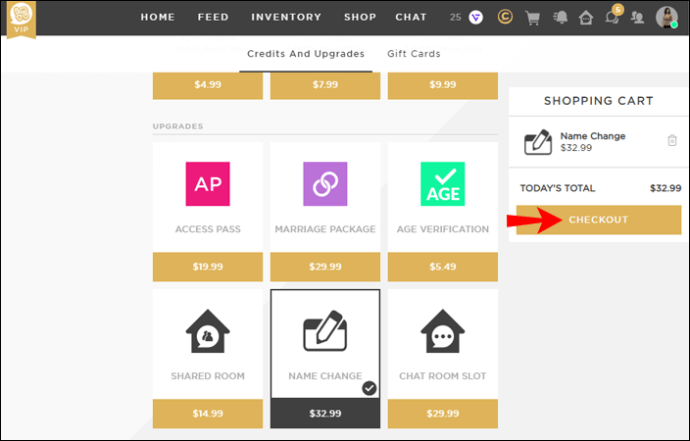
U mag de upgrade "Naamregistratie" slechts één keer kopen. Het is ook een vereiste om je avatarnaam in de toekomst te wijzigen.
Aanvullende veelgestelde vragen
Hoe brij is een naamsverandering in IMVU?
Voordat u wijzigingen aanbrengt, moet u aan een aantal vereisten voldoen:
• U moet een geregistreerde avatarnaam hebben.
• De gewenste avatarnaam moet uniek zijn (d.w.z. twee accounts kunnen niet dezelfde naam delen).
• Er moeten ten minste zeven dagen zijn verstreken sinds uw laatste gebruikersnaam-update.
• Je hebt genoeg Naamswijzigingsmunten.
Naamswijzigingsmunten zijn essentieel als u uw Avatar-naam wilt wijzigen. Je kunt ze krijgen bij de IMVU-winkel. Hier is hoe het te doen:
1. Log in op uw IMVU-account.
2. Open het tabblad "Tegoeden" in de menubalk hierboven.
3. Kies "Koop Credits" in het vervolgkeuzemenu.
4. Klik op het kleine selectievakje naast de upgrade "Get a New Name". Onder de tekst ziet u de prijs. Het is meestal rond de $ 12,99, tenzij er een speciale aanbieding is.
5. Kies een betalingsregeling. Er zijn meerdere opties beschikbaar. U kunt uw creditcard (Visa, MasterCard, Discover, American Express, JCB) of Pay Pal gebruiken. Selecteer "Meer Betaalopties" voor een alternatieve methode.
6. Klik op "Afrekenen".
7. Er verschijnt een nieuw venster. Voer de vereiste factuurgegevens in. Vink het kleine vakje in de linkerbenedenhoek aan om uw creditcardnummer op te slaan.
8. Klik op de knop "Process Store" in de rechterbovenhoek.
U kunt ook credits kopen met uw mobiele telefoon. De IMVU-aankoop wordt aan het einde van de betalingscyclus in uw telefoonrekening opgenomen. Het is een snelle en pijnloze methode die slechts een paar stappen vergt:
1. Bezoek de webpagina www.imvu.com/store/phone/.
2. Klik op het kleine pijltje naar beneden om een vervolgkeuzemenu te openen. Kies uw land uit de lijst.
3. Selecteer vervolgens het aantal credits dat je wilt kopen. Klik op de knop "Kopen" onder de aanbieding die bij u past.
4. Typ uw telefoonnummer in het bijbehorende veld. Bevestig met "Doorgaan".
5. IMVU stuurt u een sms met een bevestigingspincode. Ga terug naar de winkelpagina en voer de vier cijfers in.
6. Om het proces te voltooien, klikt u op 'Aankoop'.
Er is geen limiet aan het aantal naamsveranderingstokens dat u kunt kopen. U kunt hetzelfde tegoed echter niet herhaaldelijk gebruiken. Houd daarom altijd het aantal tokens in uw account bij. Hier is hoe:
1. Open uw accountpagina.
2. Navigeer naar de menubalk bovenaan de pagina. Open het tabblad "Accounthulpmiddelen".
3. Selecteer 'Avatarnaam wijzigen' in het vervolgkeuzemenu. Er verschijnt een melding met het aantal beschikbare tokens.
IMVU had vroeger de mogelijkheid om tokens voor naamsverandering van het ene account naar het andere over te dragen. Sinds september 2016 mag het echter niet meer.
Een van de weinige gevallen waarin u geen NC-tokens hoeft te gebruiken, is om te upgraden naar een Premium-naam. Het is een relatief recente functie waarmee je unieke avatarnamen kunt maken met drie tekens of minder. Premium-namen zijn ook anders geprijsd:
• Voor een gebruikersnaam van twee tekens heeft u 500.000 Credits nodig.
• Voor een gebruikersnaam van drie tekens is dit 300.000 Credits.
• Premium Namen met meer dan drie tekens zijn beschikbaar voor 150.000 Credits.
Als dat je aanspreekt, kun je als volgt een Premium-naam krijgen:
1. Open uw IMVU-accountpagina.
2. Klik op het tabblad "Winkel" in de menubalk hierboven.
3. Kies "Premium Naam" in het optiemenu.
4. Volg de instructies en vul de benodigde gegevens in.
Wat zit er in een naam
Met IMVU kun je je gebruikersnaam zo vaak wijzigen als je wilt, zolang je het juiste aantal tegoeden hebt. De zogenaamde Name Change Tokens komen met een set van eisen. Als je ze echter eenmaal hebt vervuld, is er geen limiet aan het aantal dat je kunt kopen.
Hoewel er een IMVU Mobile-app beschikbaar is voor iOS- en Android-apparaten, kunt u deze alleen gebruiken om uw weergavenaam te bewerken. Gelukkig kun je daar omheen werken en toegang krijgen tot je accountpagina via de webbrowser-app. De gemakkelijkste manier om dit te doen, is natuurlijk uw computer te gebruiken.
Verander je vaak je gebruikersnaam? Wat is jouw ervaring met het IMVU-platform? Voel je vrij om je avatarontwerpen te delen in de reacties hieronder.